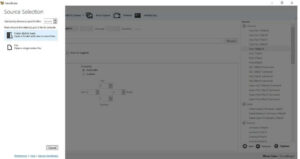HANDBRAKE BEST FREE VIDEO CONVERTER APPLICATION TOOL
किसी भी विडियो को कॉम्प्रेस और उसे अन्य विडियो फॉर्मेट में कन्वर्ट करने के लिए कंप्यूटर या आपके मोबाइल के लिए बहुत से एप्लीकेशन इन्टरनेट में उपलब्ध है | लेकिन इन एप्लीकेशन में से कुछ ही ऐसे एप्लीकेशन होते है जो आपको फ्री में उपलब्ध हो जाते है |
ऐसे ही एक एप्लीकेशन का नाम है | हैण्ड ब्रेक (HADBRAKE) ,जो बहुत ही उपयोगी है| विडियो को कन्वर्ट करने के लिए | इसके जरिये आप आसानी से किसी भी विडियो को कन्वर्ट कर सकते है | हैण्ड ब्रेक में बहुत से विकल्प दिए हुए है | जिनके जरिये आप विभिन प्रकार के विडियो फोर्मट्स में विडियो को कन्वर्ट कर सकते है |
ये विडियो फॉर्मेट कुछ इस प्रकार है | जैसे – mp4, mkv etc.
हैण्ड ब्रेक एप्लीकेशन एक OPEN SOURCE VIDEO TRANSCODER है | ये एप्लीकेशन बहुत से प्लेटफार्म पर रन करता है इसीलिए इसे MULTI-PLATFORM APPLICATION भी कहते है |( ये WINDOWS, MAC,LINUX , आदि , OPEARTING SYSTEM पर FREE में उपलब्ध है |)
HANDBRAKE APPLICATION की मुख्य विसेषता –
- यह विडियो को आसानी से कन्वर्ट कर देता है |
- इस एप्लीकेशन में विभिन्न प्रकार के PRESETS दिए हुए है जिनके आधार पर आप विडियो के फॉर्मेट को सेट कर सकते है |
- इस एप्लीकेशन में एक WEB OPTIMIZED विकल्प दिया हुआ है जिसके द्वारा आप किस भी विडियो को कुछ हद तक कम कर सकते है | ये विकल्प कवल .MP4 फॉर्मेट में ही उपलब्ध है |
- HANDBRAKE एप्लीकेशन के PRESETS कुछ इस प्रकार है |
- GENERAL
- WEB
- DEVICE
- MATROSKA
- LEGACY
- PRESETS वे FORMAT होते है जो पहले से ही SET किये होते है | इनके जरिये आप विभिन्न प्रकार के फॉर्मेट साइज़ में विडियो को कन्वर्ट कर सकते है |
- ऊपर दिए हुए PRESETS के प्रकार द्वारा आप किसी भी विडियो को MOBILE, ANDROID, IPOD, WINDOWS PHONE, PLAYSTATION और APPLE आदि के DEVICES में विडियो फॉर्मेट में कन्वर्ट कर सकते है |
कैसे कन्वर्ट करे विडियो की फॉर्मेट को हैण्ड ब्रेक एप्लीकेशन के जरिये ?
- सबसे पहले हैण्ड ब्रेक एप्लीकेशन को डाउनलोड करे | (अपने कंप्यूटर के BIT(32/64) के अनुसार ही डाउनलोड करे ) |
- अब इसे istall कर open कर ले |
- जब यह ओपन हो जायेगा तब आपको ऊपर बहुत से विकल्प(OPTION दिखाए देंगे | यहाँopen source नाम का option में क्लिक करे |
- अब आपको ओपन सोर्स के दो आप्शन देखेंगे | 1)open Folder 2)open File
- आप दोनों में से किसी भी आप्शन का उपयोग कर सकते है | यदि आपने एक फाइल को ही कन्वर्ट या कॉम्प्रेस करना है तो आप open file का उपयोग करे , यदि फोल्डर के सभी विडियो को करना है तो open folder का उपयोग करे |
- जब फाइल SELECT हो जाये तो फिर आप DESTINATION विकल्प में जा कर FILE LOCATION नाम के साथ SET करे |
- अब OUTPUT SETTINGS में दिए हुए विकल्प CONTAINER में क्लिक कर विडियो फॉर्मेट को सेट करे |
- अब यदि आप MP4 FORMAT में विडियो को कन्वर्ट कर रहे है तो आपको WEB OPTIMIZED विकल्प देखेगा | WEB OPTIMIZED के जरिये आपकी विडियो का साइज़ REAL SIZE से कुछ हद तक कम हो जायेगा |
- अब आप विडियो के PRESETS FORMAT में से एक को सेलेक्ट कर ले जिस भी फॉर्मेट मे आप चाहते है |
- अब START ENCODE विकल्प में क्लिक ले | अब आपकी विडियो कन्वर्ट होना सुरु हो गयी होगी |
- विडियो कन्वर्ट होने में कुछ समय लगेगा | कन्वर्ट हो जाने के बाद आप DESTINATION में जा कर फाइल को देख सकते है |